特定のページのヘッダーを個別に設定する方法は、まず 2 ページ目の末尾にカーソルを置き、[ページ レイアウト] をクリックし、次に区切り記号と次のページのセクション区切りをクリックし、最後に [挿入]、[ヘッダー] をクリックします。およびフッターのオプションでは、必要なヘッダーを入力するだけです。

#この記事の動作環境: windows10 システム、microsoft office word2010、thinkpad t480 パソコン。
日常の仕事では、Word、Excel、その他のソフトウェアを使用する必要がある場合があります。しかし、特定のページのヘッダーまたはフッターを個別に設定するにはどうすればよいかなど、使用中にさまざまな問題が発生することもあります。以下を見てみましょう。
具体的な手順は次のとおりです。
まず、wpsテキストを開き、入力後、2ページ目の最後にカーソルを置きます。
次に、上のメニュー バーで [ページ レイアウト] をクリックします。
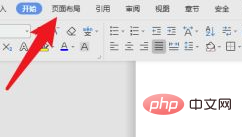
次に区切り記号をクリックします。
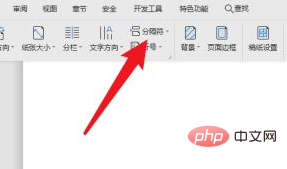
次に、次のページのセクション区切りをクリックします。
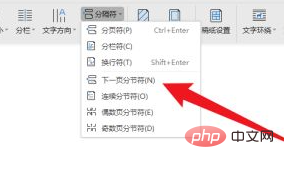
現時点では、文書は 2 つのセクションに分かれており、マウス カーソルは 3 ページ目にあります。
次に、上のメニュー バーで [挿入] をクリックします。
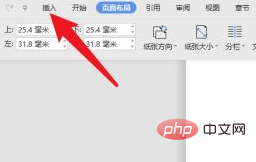
次に、ヘッダーとフッターをクリックします。
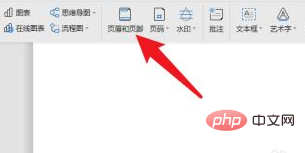
最後に、必要なヘッダーとフッターのスタイルを入力します。
関連する推奨事項: word チュートリアル
以上が特定のページのヘッダーを個別に設定する方法の詳細内容です。詳細については、PHP 中国語 Web サイトの他の関連記事を参照してください。

